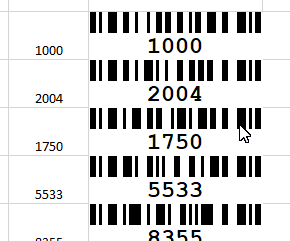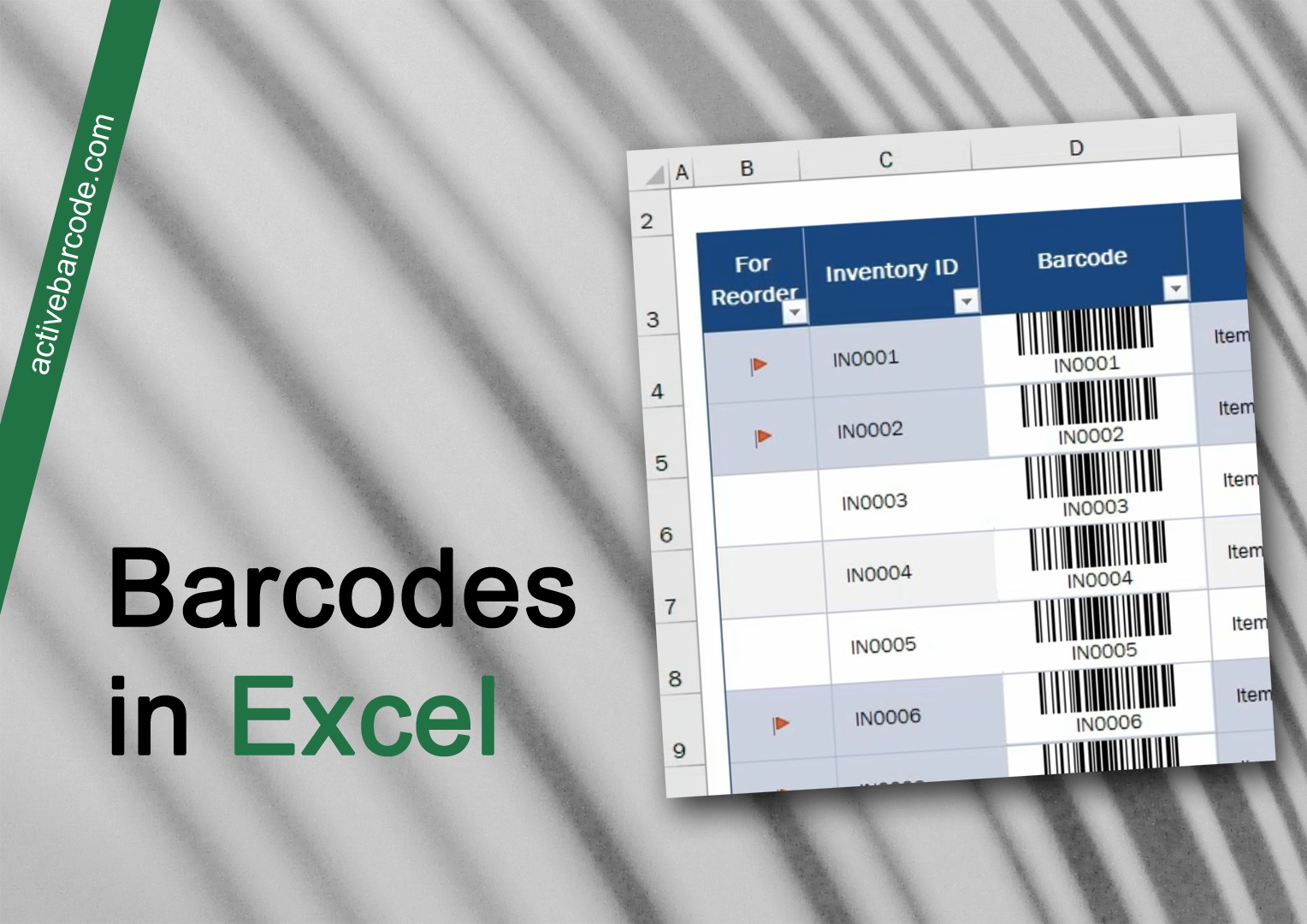كيفية إدراج الرموز الشريطية من الخلايا المحددة
Excel 365, 2024, 2021, 2019, 2016, 2013, 2010
حدد الخلايا التي تريد إنشاء رمز شريطي منها:
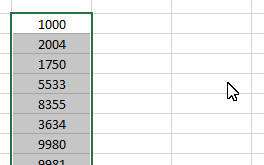
1
استخدم الآن خيارات الإعداد في قسم إدراج الباركود من الخلايا المحددة من علامة التبويب ActiveBarcode لتحديد كيفية ومكان إنشاء نوع الباركود. ثم انقر فوق الزر باركود لإنشاء الباركود:
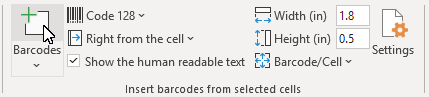
2
يتم إنشاء الباركود وفقًا لإعداداتك. انتهى!